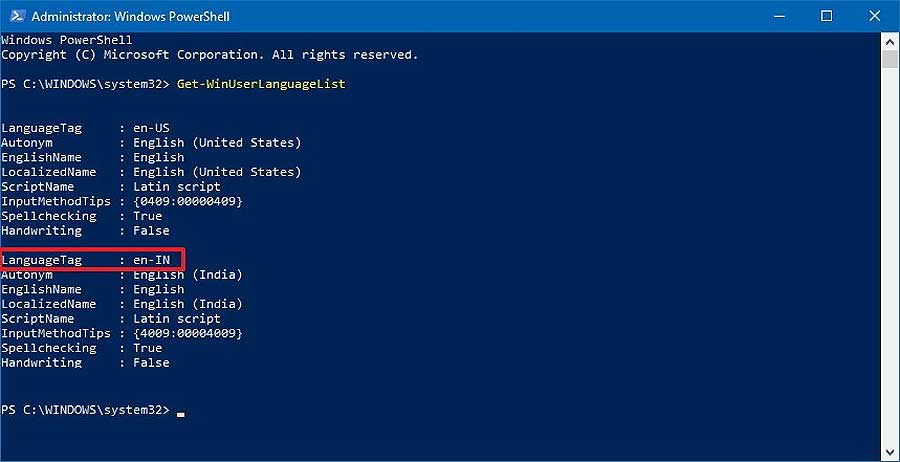Случается у Windows 10 такая проблемка: если на компе кроме основного языка ввода используется еще несколько, то иногда удалить ненужный языковой пакет система не даёт (кнопка «Удалить» в соответствующем окне настроек не активна).
К примеру, такое бывает, если пользователь случайно (или сама Windows 10 в ходе очередного обновления) устанавливает языковой пакет, в котором основной язык совпадает с языком ввода системы.
Собственно, именно с этой проблемой довелось познакомиться многим юзерам после установки очередного обновления.
Не пропустите: ЕСЛИ ДЛЯ УСТАНОВКИ WINDOWS 11 НЕ ХВАТАЕТ МЕСТА НА ДИСКЕ
Тем не менее, если удалить лишний язык все-таки нужно, даже если кнопка «Удалить» не работает, то можно попробовать решить задачку с помощью PowerShell.
И сейчас мы расскажем, что и как для это нужно сделать. Итак,..
как принудительно удалить языковой пакет Windows 10
Значит, раз кнопка «Удалить» в настройках «Языков» Windows 10 не включается (серая и не нажимается), то далее:
- кликаем «Пуск«, в строке поиска пишем powershell, в результатах поиска выше жмем правой кнопкой мыши по названию Windows PowerShell и в появившемся меню выбираем «Запуск от имени администратора«;
- в окне Windows PowerShell вводим команду, которая открывает весь список языковых пакетов, установленных на ПК, и жмем Enter:
Get-WinUserLanguageList
- в списке находим и запоминаем/записываем LanguageTag языкового пакета, который нужно удалить:
- далее по очереди (по одной за раз) вводим следующие команды (после каждый жмем Enter):
$LangList = Get-WinUserLanguageList
$MarkedLang = $LangList | where LanguageTag -eq "LANGUAGETAG"
$LangList.Remove($MarkedLang)
Set-WinUserLanguageList $LangList -Force- во второй команде вместо LANGUAGETAG указываем LanguageTag соответствующего языкового пакета. Например, en-IN (см. скриншот).
После этого, заходим в настройки Windows 10, находим раздел «Регион и язык«, в нем ищем тот языковой пакет, который до этого удалить не получалось, и удаляем его обычным способом.
Не пропустите: ПРОБЛЕМА С ЯЗЫКОВЫМ ПАКЕТОМ И 0X800F0982 ПОСЛЕ УСТАНОВКИ АПДЕЙТА KB4493509
К слову, напомним, если вы хотите удалить язык, который указан в качестве основного языка интерфейса, то сначала следует назначить другой язык, иначе кнопка «Удалить» не включится.